Em documentos e planilhas do Excel pode haver espaços desnecessários em dados, como nomes e endereços, que podem prejudicar a visualização e a análise dos dados.
Além disso, esses espaços extras podem ocorrer quando um usuário copia e cola dados de outras fontes ou digita dados manualmente. A remoção desses espaços desnecessários pode ser um processo demorado e cansativo se for feito manualmente.
Felizmente, com o uso de VBA (Visual Basic for Applications), é possível automatizar o processo de remoção de espaços desnecessários de uma seleção de células em uma planilha do Excel.
O que é VBA?
O VBA (Visual Basic for Applications) é uma linguagem de programação incorporada ao Excel e outros aplicativos do Microsoft Office, que permite aos usuários criar macros e automatizar tarefas repetitivas.
Ao escrever um código VBA para remover espaços desnecessários, os usuários podem economizar tempo e melhorar a precisão dos dados em seus documentos do Excel.
O código percorre todas as células selecionadas e remove quaisquer espaços extras no início e no final do texto de cada célula. Ou seja, isso pode ajudar a tornar os dados mais fáceis de ler e analisar, além de melhorar a qualidade geral dos documentos.
Baixe a Planilha com VBA para fazer a remoção de espaços em desnecessários:
Código VBA para Remover Espaços Desnecessários no Excel
Antes de mais nada, vamos começar agora mesmo a usar o código VBA na prática!
Sendo assim, vamos entender como funciona a remoção dos espaços:
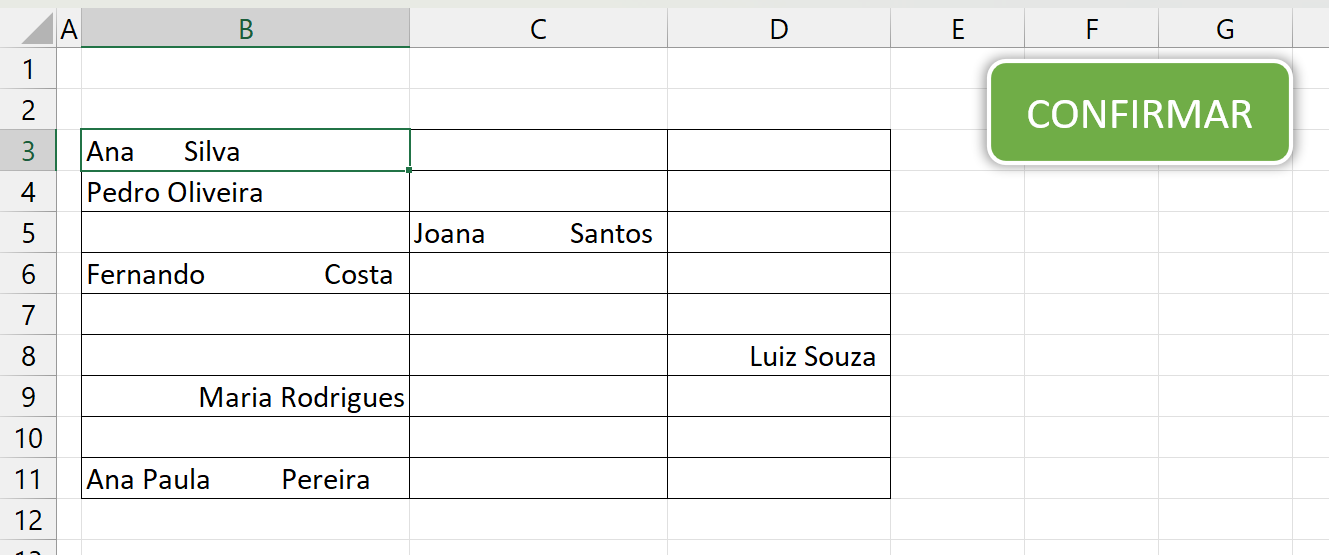
Perceba acima que temos uma tabela com nomes de pessoas. Além disso, veja também que entre os nomes, existe espaços extras. Portanto, para remover os espaços e deixar padronizado todos os nomes, selecione toda a tabela:
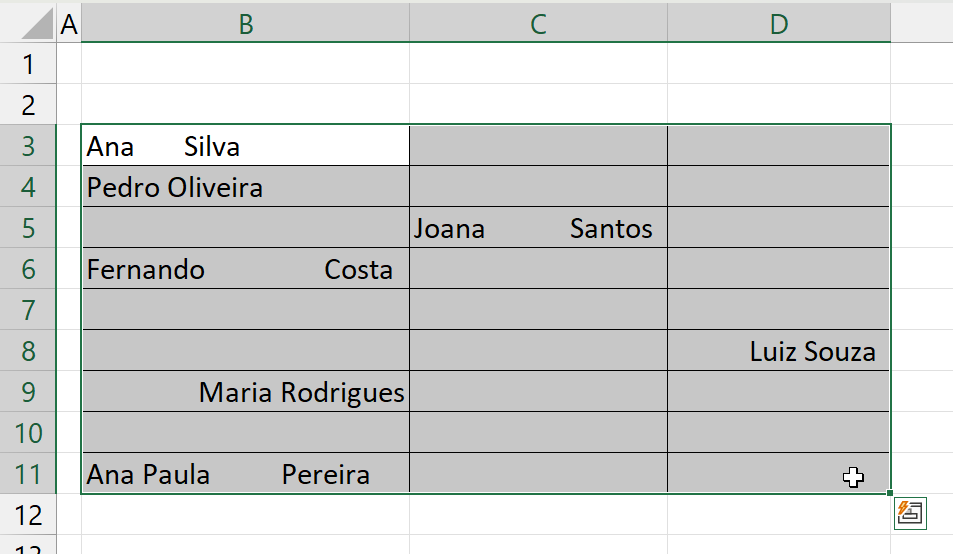
Posteriormente, clique no botão “Confirmar”:
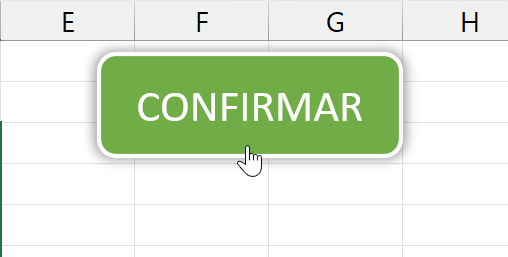
E todos os espaços desnecessários serão retirados:
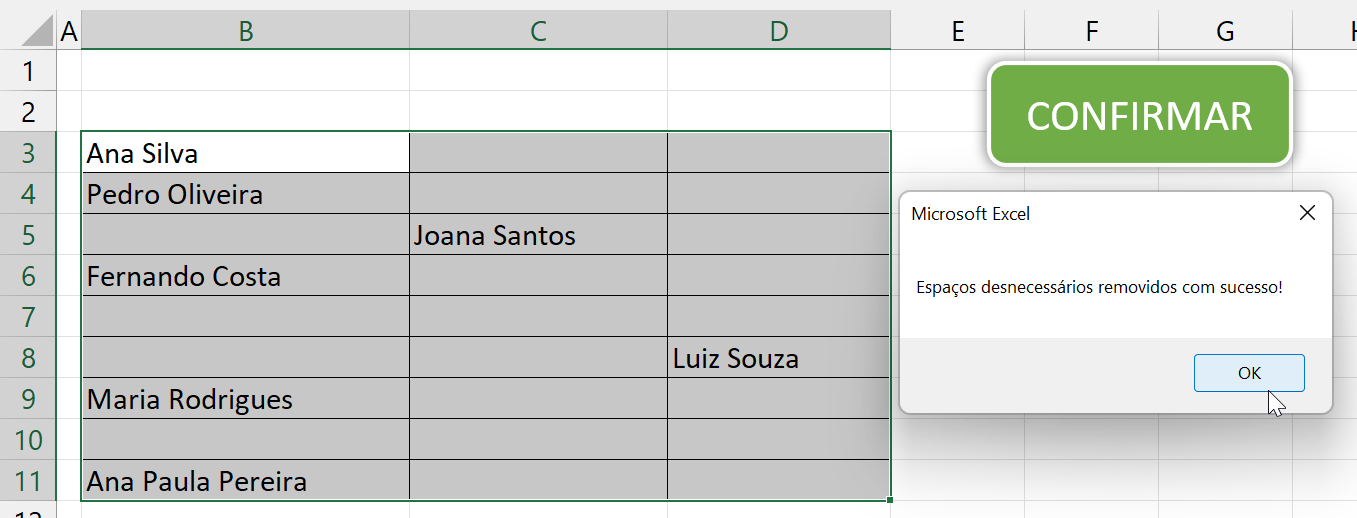
Você pode selecionar qualquer intervalo da planilha e código funcionará do mesmo jeito. Caso pretenda conferir o código no Visual Basic.
Logo, pressione as teclas ALT+F11 para abrir o módulo no VBA.
Veja o código:
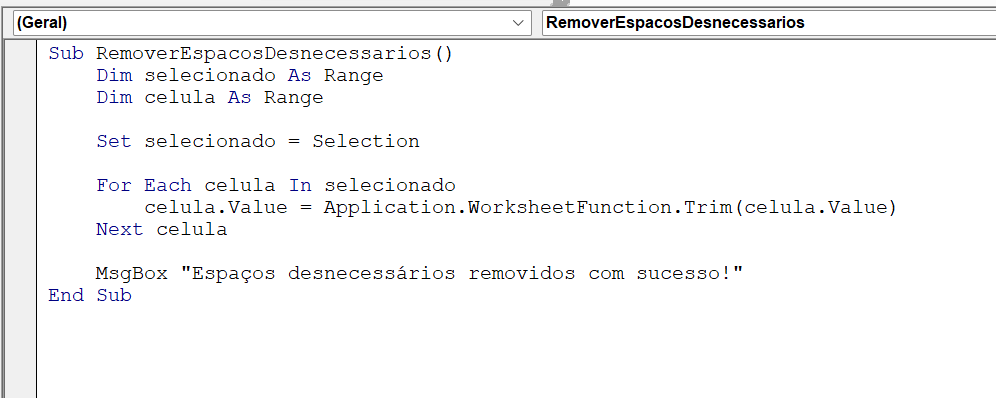
Curso de Excel Completo: Do Básico ao Avançado.
Quer aprender Excel do Básico ao Avançado passando por Dashboards? Clique na imagem abaixo e saiba mais sobre este Curso de Excel Completo.
Por fim, deixe seu comentário sobre o que achou de usar este recurso e você também pode enviar a sua sugestão para os próximos posts. Até breve!






![Como-Criar-Função-de-SOMA-no-VBA-[Crie-sua-Própria-Função] Como Criar Função de SOMA no VBA [Crie sua Própria Função]](https://ninjadoexcel.com.br/wp-content/uploads/2023/06/Como-Criar-Funcao-de-SOMA-no-VBA-Crie-sua-Propria-Funcao-304x170.jpg)








![Cálculo com Operações Aritméticas [Teste de VBA] Cálculo com Operações Aritméticas [Teste de VBA]](https://ninjadoexcel.com.br/wp-content/uploads/2023/06/Calculo-com-Operacoes-Aritmeticas-Teste-de-VBA-304x170.jpg)